Upptäck de bästa riktlinjerna för hur man sätter ljud över en video på en dator och iPhone
Om du vill att din video ska ha en filmisk känslomässig uppspelning, lägg in musik i den. Musik spelar en viktig roll i filmskapande videoskapande. Det hjälper tittarna att känna extra känslor när de tittar på videon. Till exempel kommer de aldrig att känna scenens romantiska atmosfär om det inte finns något romantiskt ljud. Samma sak med hardcore-scenen utan en hardcore-låt. Och, naturligtvis, den mycket vanliga födelsedagsvideon, hur skulle den vara övertygande utan en födelsedagssång i den, eller hur? Därför kommer en betydande effekt att göra stor skillnad i ditt videomästerverk. Därför, om du är övertygad om vikten av denna effekt men inte vet exakt hur man lägger musik på en video, vi är här för att rädda.
Genom att gå på det här inlägget kommer du att lära dig de bästa riktlinjerna för vår agenda. Dessutom kommer vi att göra det med de bästa videoredigeringsprogrammen som du inte bör missa. Så, utan ytterligare adieu, låt oss sätta igång det här.
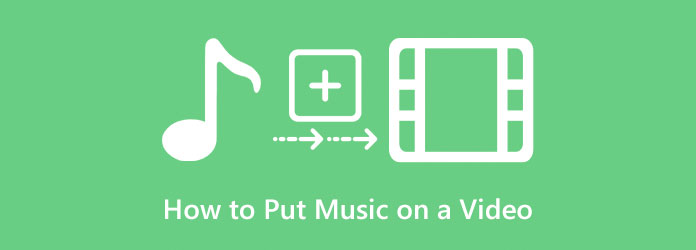
Att göra musik för att lägga bakom en video kommer aldrig att vara en mödosam uppgift om du använder den bästa programvaran. Faktum är att många videoredigeringsappar är användbara för uppgiften, men alla är inte effektiva. Men de flesta av dem ger vattenmärkta utgångar som kan göra dig besviken. Därför är här den bästa nedladdningsbara programvaran som skulle hjälpa dig bäst på ditt musikvideoprojekt.
Video Converter Ultimate är den bästa nedladdningsbara programvaran som du kan använda för att göra din egen video med musik. Tack vare MV- och omvandlarfunktionerna i denna offlinevideoredigeringsprogramvara som hjälper dig att lägga musik bakom en video. Ja, denna Video Converter Ultimate ger dig två fantastiska sätt att göra jobbet effektivt utan att påverka den höga kvaliteten på din video. Dessutom har den ett snyggt och lättanvänt användargränssnitt, så att du och alla användarnivåer enkelt kan navigera i det. I detta intuitiva gränssnitt finns många fantastiska video- och ljudredigeringsverktyg som du kan använda, inklusive videoförstärkare, vattenstämpelborttagare, 3D-tillverkare, collagetillverkare och många fler i dess verktygslåda.
En annan imponerande sak med det här verktyget är att det stöder alla populära video- och ljudfilformat, inklusive MP4, MOV, FLV, MKV, VOB, AAC, MAV, MP3, WMV och andra 500+ mer. Dessutom finns det att köpa på de ledande operativsystemen, som Windows och Mac. Och för att ge dig svaret på hur du sätter musik i bakgrunden av en video, kolla sedan in stegen nedan.
Ladda ner och installera denna fantastiska Video Converter Ultimate genom att klicka på nedladdningsknapparna ovan. Kör sedan den, gå till MV menyn och gå till plustecknet-knappen för att lägga till videon du behöver redigera.
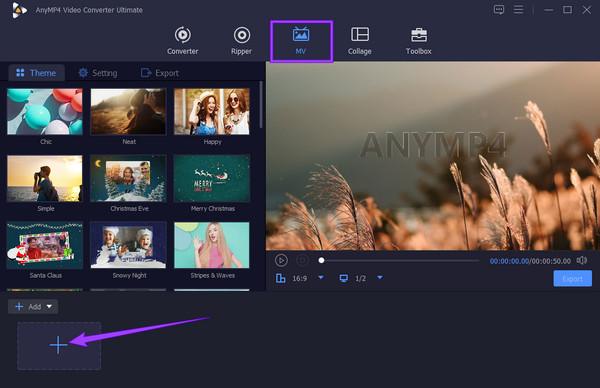
När din video har laddats upp, gå till Att lägga plattor panel då. Håll nu under Ljudspår avsnitt och kryssa på Bakgrundsmusik för att lägga till ljud till MP4 eller någon typ av video. Efter det klickar du på Plus underteckna bredvid den för att lägga till musikfilen du vill använda.
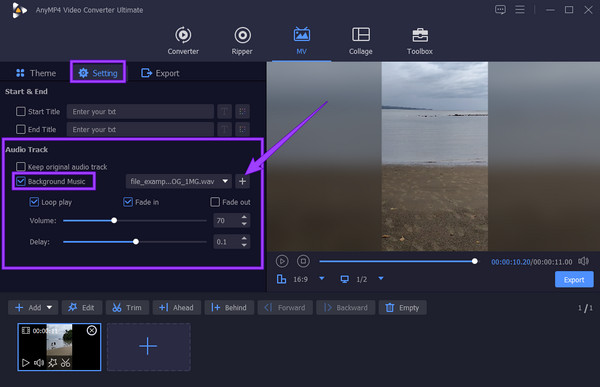
Alternativt kan du också navigera i de andra anpassningsverktygen i fönstret. Du kan anpassa volymen, redigera och använda in- och uttoningseffekter.
Slutligen klickar du på Exportera knappen för att fortsätta med sparningsprocessen. När du har klickat på det leder verktyget dig till en ny sektion där du kan anpassa din utdata. När du är klar med anpassningen klickar du på Starta Export knappen för att spara.
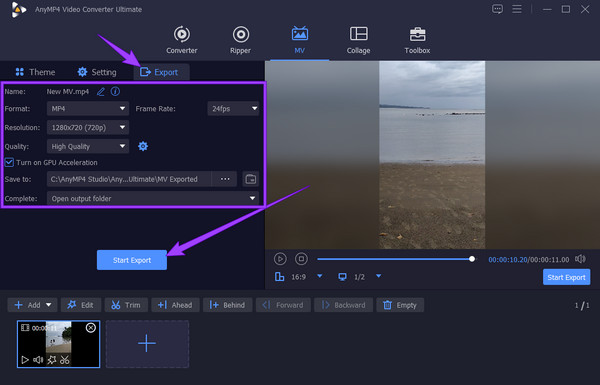
Om du använder en iPhone och vill veta det bästa sättet att inkludera ljud i din video, så här är den bästa appen du bör använda.
Som iPhone-användare måste du känna till iMovie. Det är den mest populära videoredigeringsappen för iPhones, iPads och Macs. Dessutom är iMovie ett användarvänligt verktyg med ett mycket intuitivt gränssnitt. Den kommer med många videoredigeringsfunktioner och verktyg som du kan använda, som att slå samman videor, lägga till text i videor, förbättra videon, justera hastigheten på din video och många fler. Samtidigt har det varit enkelt att lägga musik bakom en video med den här appen på din favorittelefon, eftersom den låter dig arbeta som ett proffs enkelt men effektivt. För att inte tala om den högkvalitativa skärm som den producerar för dina värdefulla videofiler. Men precis som de andra apparna där ute, har denna iMovie ännu inte varit säker från nackdelar, och en av dem är dess höga systemkrav för iPhones. Och för de andra är det du som kan checka ut.
Till skillnad från på Mac måste du ladda ner och installera iMovie-appen på din iPhone. När du är klar, starta appen, tryck på Starta nytt projekt val, välj sedan Film alternativ. Och så här lägger du över ljud i iMovie.
Välj videon som du behöver redigera och tryck sedan på Skapa film alternativet för att låta dig lägga till ljud. På nästa gränssnitt trycker du på videofilen du laddade upp på tidslinjen och Lägg till ikonen för att lägga till ljudet.
Den här gången väljer du Audio och välj mappen där ljudet sparas. Tryck på ljudet och tryck på Lägg till sign-knappen för att importera ljudet du vill lägga till videon. Efter det trycker du på Färdig för att spara och exportera din nyligen redigerade video med ljud. Du kan också använda iMovie för att lägga till text till videor.
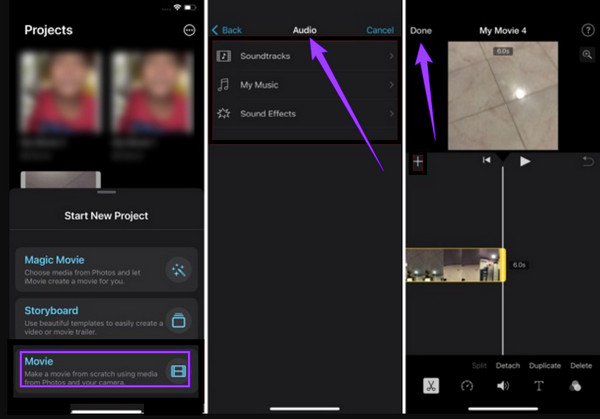
Det här är din lyckodag om du vill veta hur man lägger ljud över video online. För vi har hittat det bästa webbaserade verktyget som du kan använda gratis, vilket är skrivet nedan.
Kapwing är ett gratis online videoredigeringsprogram som du kan använda när du lägger till ljud till dina favoritklipp. Det är faktiskt ett av de mest populära onlineverktygen som många nybörjare känner till på grund av dess enkla och lättanvända gränssnitt. Dessutom stöder detta trevliga verktyg vanliga video- och ljudformat som OGG, MP3, WAV, WMV och MP4. Men för sin gratistjänst tillåter Kapwing dig bara att ha en MP4-videoutgång. Dessutom, när du bifogar ljud till video online med detta webbaserade program, kan du uppleva en långsam import- och exportprocess, även med hur bra ditt internet är. Å andra sidan är det som är bra med det här programmet att det är säkert och tillgängligt på alla webbläsare.
Sök på Kapwings webbplats i din dators webbläsare. Klicka sedan på Ladda upp fil knappen från huvudsidan.
När du har nått dess huvudgränssnitt, där din video laddas upp, klicka på Lägg till media knapp. Ladda sedan upp ljudet du vill lägga till.
När ljudet också är in, lägg det i tidslinjen. Dra sedan den för att passa längden på din video. Efter det, tryck på Exportera projekt för att spara filen.
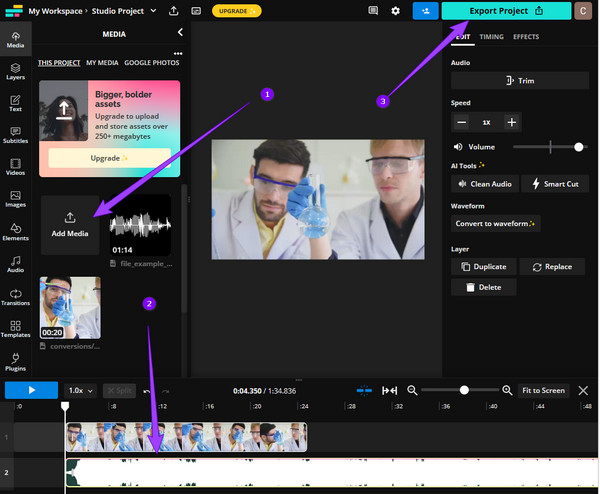
Final Cut Pro är en annan tillfredsställande programvara att använda när det kommer till videoredigering. Det är genom de många kraftfulla verktyg som den erbjuder som det fungerar på nästan all videoredigering. Utöver det kommer du säkert att vara glad att bifoga ljud till videon med Final Cut Pro eftersom den har ett fantastiskt bibliotek med ljudeffekter. Du måste dock installera nämnda bibliotek separat innan du kommer åt det. Därför, om du redan har biblioteket installerat tillsammans med Final Cut Pro, här är de enkla stegen att följa för gör en musikvideo.
Starta programvaran. Ladda sedan upp videon som du vill redigera.
Efter det, gå till ljudbiblioteket och importera ditt valda ljud.
Dra sedan ditt valda ljud till din uppladdade video och fortsätt att spara den nya filen.
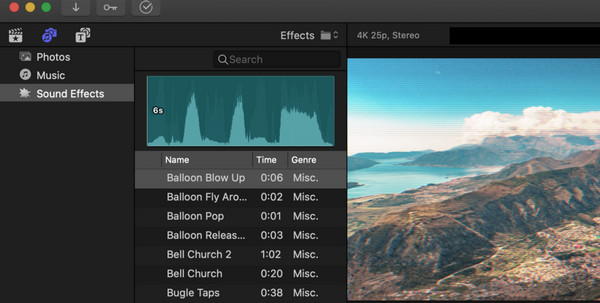
Kan jag lägga över två ljudfiler online?
Jo det kan du. Du kan använda onlineverktyget som vi presenterade i det här inlägget för att hjälpa dig överlappa eller överlappa två ljudfiler.
Är det möjligt att lägga till musik till ett fotografi?
Ja. Att lägga till musik till ett foto är så enkelt. Det har samma procedur som att lägga till musik till ett videoklipp. Därför kan du lita på stegen ovan.
Kan jag lägga till en hel låt till en video?
Ja, så länge du använder din egen låt så går det bra.
Hur man lägger musik på en video? Denna fråga borde inte vara ett problem för dig längre, för vi har försett dig med de bästa lösningarna idag. Se till att du har praktisk erfarenhet av alla dessa verktyg för att skapa dina egna vittnesbörd om dem. När det gäller de många användarna och oss Video Converter Ultimate är fortfarande det bästa valet eftersom det erbjuder en enkel men full av funktionalitetsprocedur.
Mer läsning
Hur man fördröjer ljud: Fullständiga riktlinjer med de bästa verktygen
Vill du veta de grundläggande stegen för att fördröja ljud eller video? Detta är verkligen en unik men spännande handling att utföra. Se det här inlägget för att lära dig metoder
Enkla steg för att lägga till ljud till bild på olika plattformar
Att lägga till ljud till en bild kommer att göra din fil tilltalande. Vill du veta de enklaste sätten att göra det? Klicka på det här inlägget och lär dig av de olika instruktionerna.
Steg om hur man tonar in och tonar ut ljudet i videon
Vill du lära dig hur du applicerar ljudfade out och fade in på din video? Upptäck de bästa verktygen med deras instruktioner för att hjälpa dig i denna fråga.
Hur man tar bort ljud från video på PC, iPhone och online
Vill du veta hur man tar bort ljudet från videon? Det här inlägget kommer att lära dig de bästa metoderna du kan använda på din PC, Mac, iPhone och online.
Redigera videoljud